win11设置开机密码 win11电脑设置开机密码教程
更新时间:2023-04-09 08:31:53作者:huige
Windows S11系统是微软最新推出的操作系统,界面有所不同,包括一些设置。很多用户想设置开机密码,但是不知道在win11中如何操作。针对这一问题,本文将分享给大家win11中设置开机密码的具体操作方法,有需要的可以了解一下。
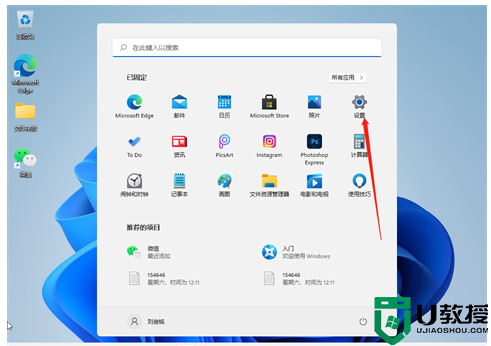
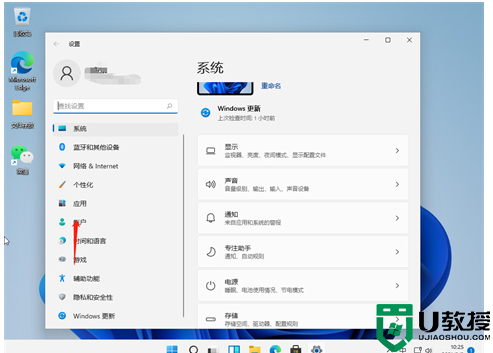
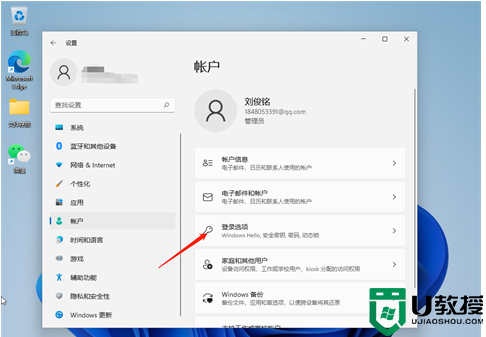
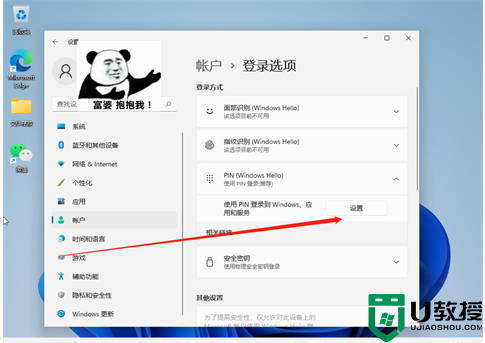
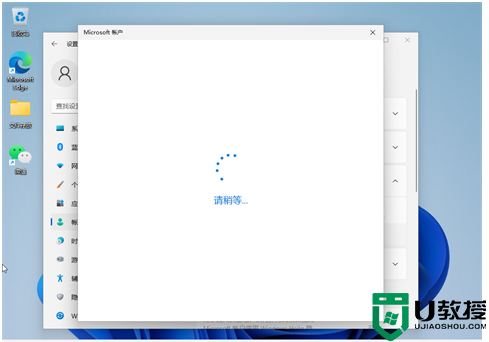
工具/原材料
系统版本:win11家庭版
品牌型号:联想笔记本E450
Win11设置开机密码
1.首先单击系统桌面中间的开始,然后单击设置。
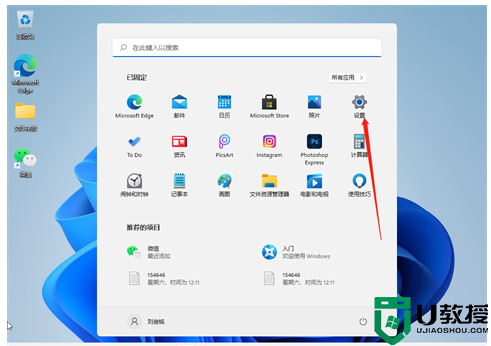
2.进入设置界面后点击“账户”。
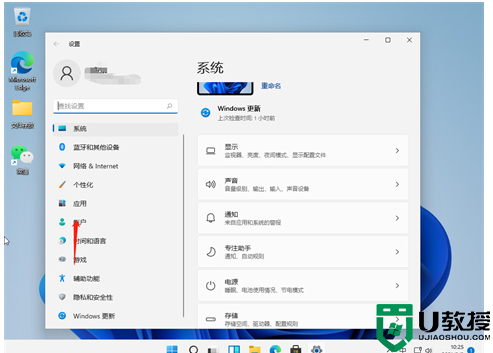
3.然后点击右边的登录选项。
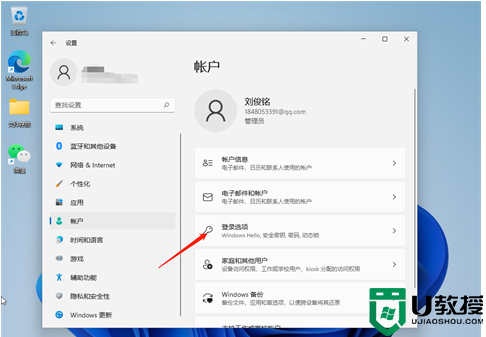
4.然后单击PIN码,然后单击设置。
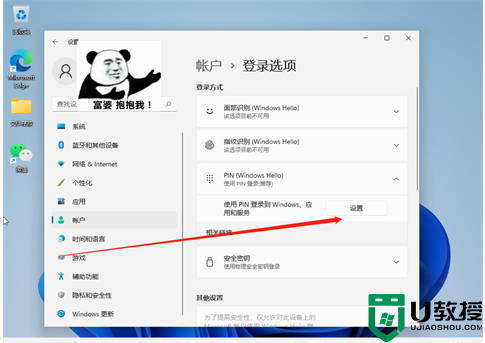
5.然后按照提示一步一步设置。
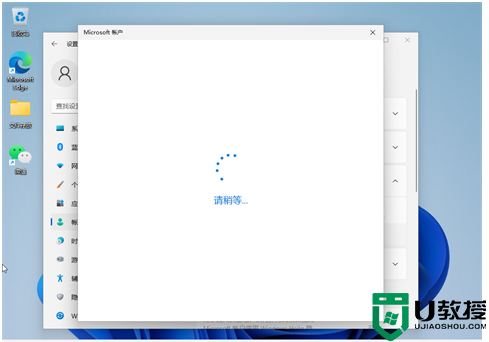
总结:
1.首先单击系统桌面中间的开始,然后单击设置。
2.进入设置界面后点击“账户”。
3.然后点击右边的登录选项。
4.然后单击PIN码,然后单击设置。
5.然后按照提示一步一步设置。
win11设置开机密码 win11电脑设置开机密码教程相关教程
- win11怎么设置开机密码 win11如何设置电脑开机密码
- win11电脑如何设置开机密码 win11系统怎样设置开机密码
- Win11开机密码在哪里设置 给win11设置开机密码的方法
- win11如何设置开机密码 如何设置win11开机密码
- 怎么样设置win11电脑开机密码 设置win11电脑开机密码的图文教程
- windows11怎么设置开机密码 win11锁屏密码设置教程
- win11开机密码怎么设置 windows11怎么设置电脑密码
- win11怎么不用密码开机 win11开机不用密码设置方法
- Win11怎样设置登录密码 win11系统设置开机登录密码的步骤
- win11设置开机密码方法 windows11如何修改开机密码
- Windows 11系统还原点怎么创建
- win11系统提示管理员已阻止你运行此应用怎么解决关闭
- win11internet选项在哪里打开
- win11右下角网络不弹出面板
- win11快捷方式箭头怎么去除
- win11iso文件下好了怎么用
win11系统教程推荐
- 1 windows11 中文怎么设置 win11语言设置中文的方法
- 2 怎么删除win11系统的所有无用文件 Win11删除多余系统文件的方法
- 3 windows11 任务栏设置全透明方法 win11任务栏全透明如何设置
- 4 Win11系统搜索不到蓝牙耳机设备怎么回事 window11搜索不到蓝牙耳机如何解决
- 5 win11如何解决任务管理器打不开 win11任务管理器打不开解决教程
- 6 win11序列号激活码2022年最新永久 免费没过期的win11激活码大全
- 7 win11eng键盘不好用怎么删除 详解删除win11eng键盘的方法
- 8 Win11时间图标不见的两种恢复方法
- 9 win11安装不上Autocad软件怎么回事 win11安装不上Autocad软件的处理方法
- 10 万能的Win11专业版激活码大全 Win11专业版激活密钥神key

